如何创建一个简单的非顺序系统
建立基本系统属性
我们将创造出一个带点光源的非序列系统,抛物面反射镜和一个平凸透镜镜头耦合成一个长方形光管灯,
如下面的布局显示。
我们还将跟踪分析射线探测器获得光学系统中的各点照度分布。 下面是我们最终将产生:
�
如果 ZEMAX 软件没有运行,启动它。
默认情况下,ZEMAX 软件启动顺序/混合模式。 要切换到纯非连续模式,运行 ZEMAX 软件,然后点击
文件“>非序列模式。
一旦纯非连续模式,在编辑器窗口的标题栏将显示非连续组件编辑器而不是在连续模式时只用于连续或混
合模式系统的镜头数据编辑。
�
对于本练习,我们会设置系统波长,点击系统>波长,指定波长 0.587 微米。
我们还将在系统设置单位,System>General /Unit tab “一般组标签如下(默认)(default).。
�
除辐射辐照装置单位如 Watt.cm -2 外,您可以指定光度和能源单位,如 lumen.cm -2 或 joule.cm -2。 我
们将选择默认为这项工作辐射单位。
创建反射
按键盘上的“插入”(insert)插入几行非序列编辑器。
在设计的第一部分,我们将创建一个由抛物面反射镜准直的线光源。 然后,我们将在+ Z 上放置探测器对
象和看光照在探测器上的分布。
建立第一个对象通过抛物面反射镜。在编辑器对象 1 列“对象类型”( Object type)双击(右击一下)下,
打开对象的属性窗口。 根据类型选项卡类型设置为标准的表面(Standard Surfauce),然后单击确定。
�
在编辑器,请在标准表面对象相应的地方列下列参数。 对于某些参数,您可能需要滚动到编辑器的右方以
看到标题列,显示所需参数的名称。
Material:
Radius:
Conic:
Max Aper:
Min Aper:
Mirror
100
-1 (parabola 抛物线)
150
20 (center hole in the reflector 在反射中心孔)
所有其他参数缺省
您可以通过“分析>布局”>NSC 三维布局菜单,或 NSC 阴影模型(分析“布局”>NSC 阴影模型)打开 NSC
三维布局,看看反射镜样子。
创建源
更改对象#2 类型(目前是空对象),在编辑器第 2 行重复前面的步骤并在属性窗口选择线光源(Source
Filament)。
�
我们要把线光源放在在抛物反射面的焦点处以使光束准直平行。 灯丝线圈有 10 匝,总长度为 20 毫米,
转弯半径为 5 毫米。
�
为在编辑器中输入光源相应参数:
Z position: 50 (focus of the parabolic reflector)
# Layout Rays 20
# Analysis Rays 5000000
Length: 20
Radius 5
Turns 10
按一下更新 NSC 3D 按钮更新三维布局。
布局显示从灯源丝产生的 20 射线,如#Layout Rays 参数指定光线数。
�
旋转源
光源沿 Z 轴是定向的,但假设我们希望它的方向沿 X 轴,我们就需要绕 Y 轴旋转光源 90 度。在(tilt about
Y)参数输入 90。
默认 YZ 平面视图显示灯丝定向沿 X 轴,但是,XZ 平面视图显示灯丝是+ X 轴延伸。 为了旋转布局,在
布局设置窗口布局菜单(单击设置 click Settings in the Layout menu)改变布局视图角度。 您还可以
通过按下键盘上的上下左右或 Page Up and Page Down 来旋转绘图。
�
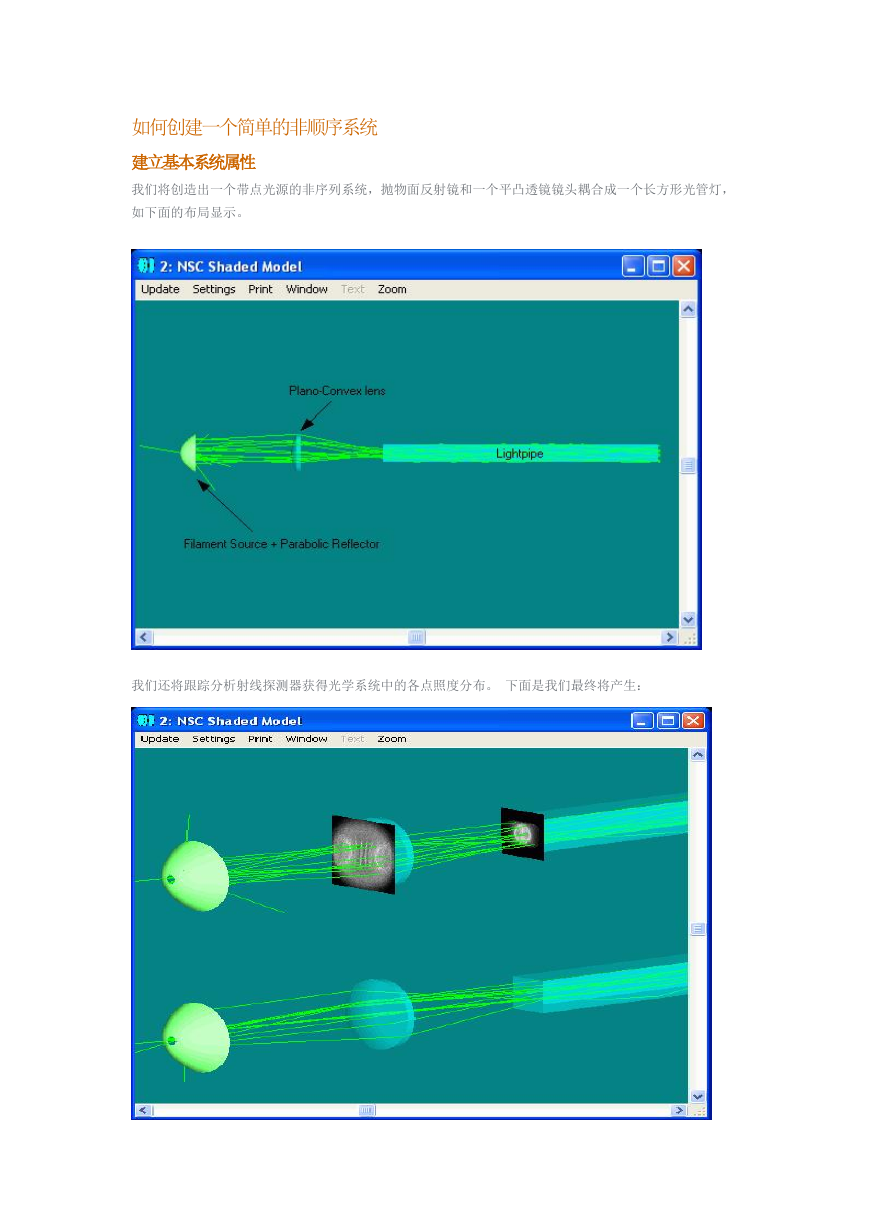

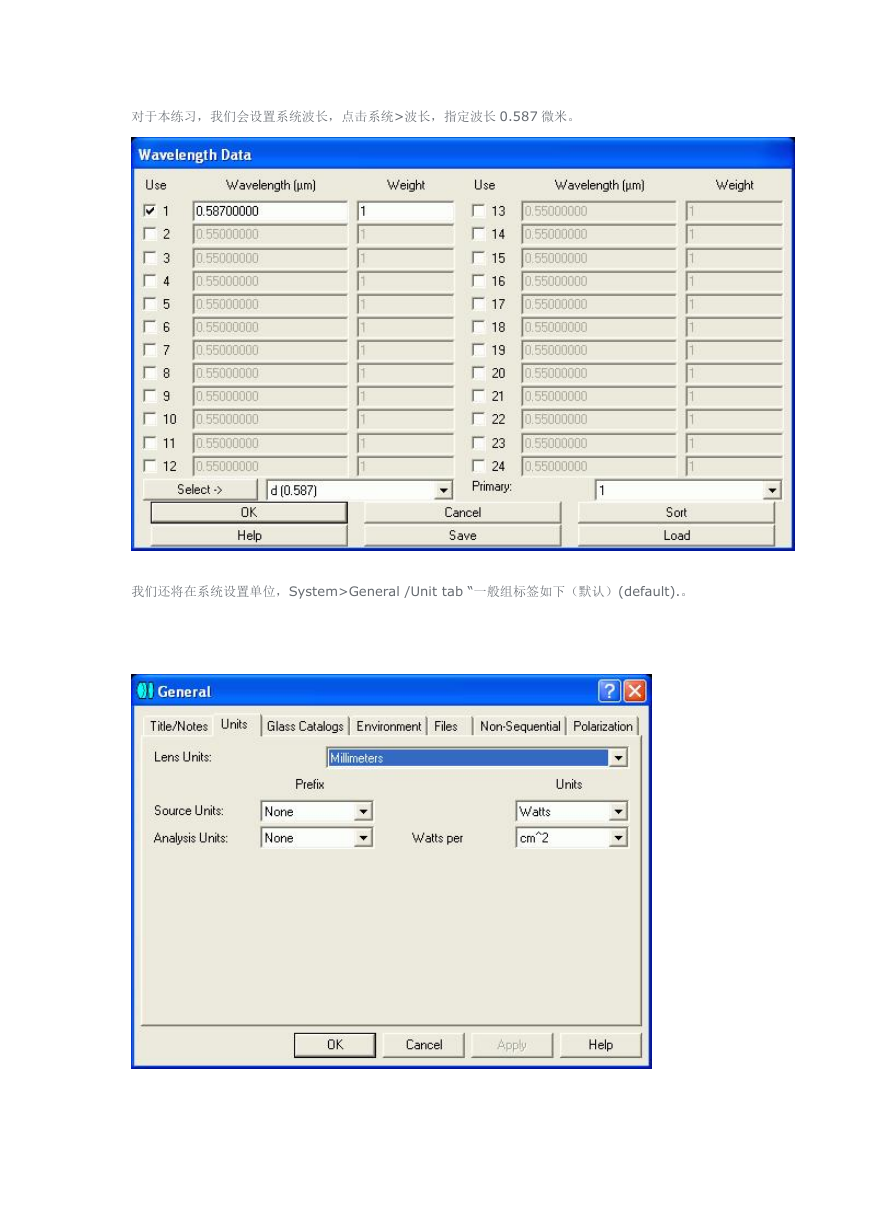
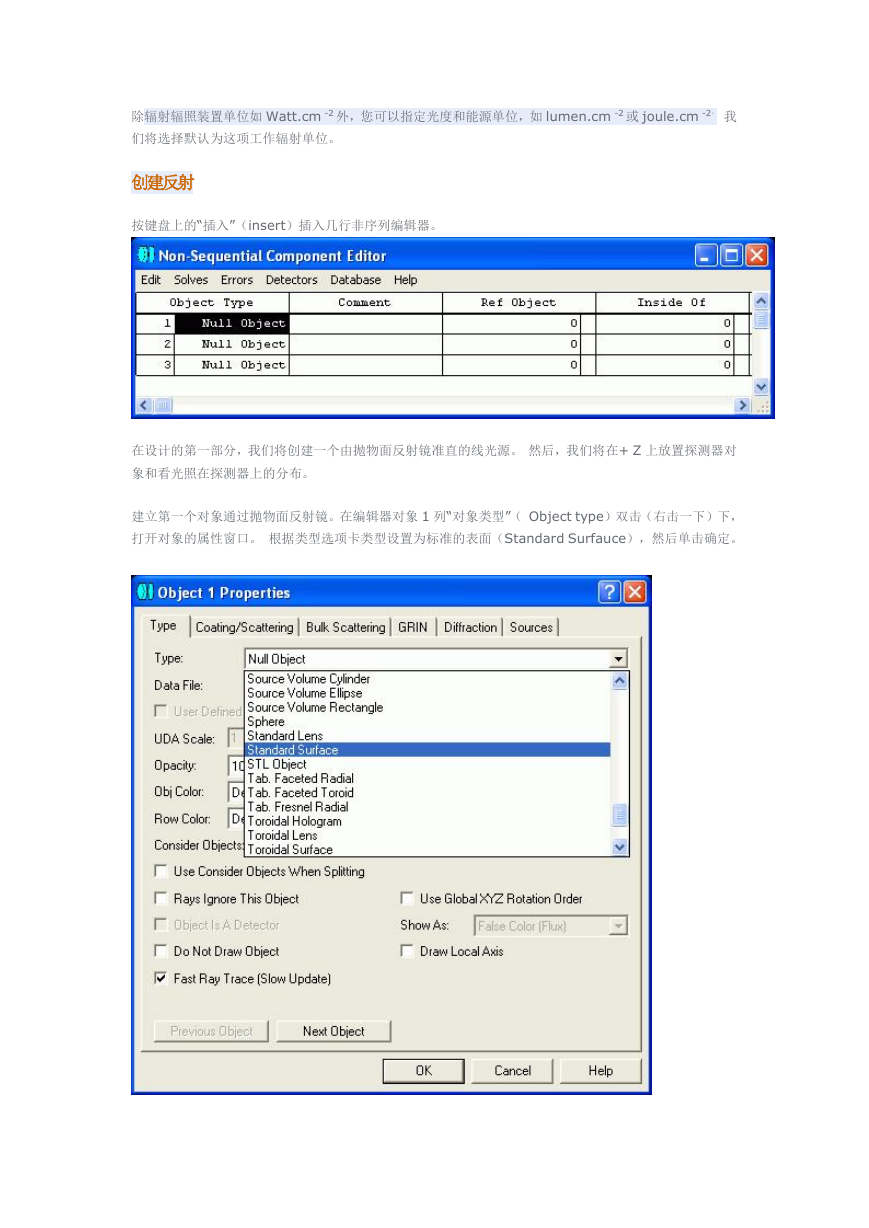

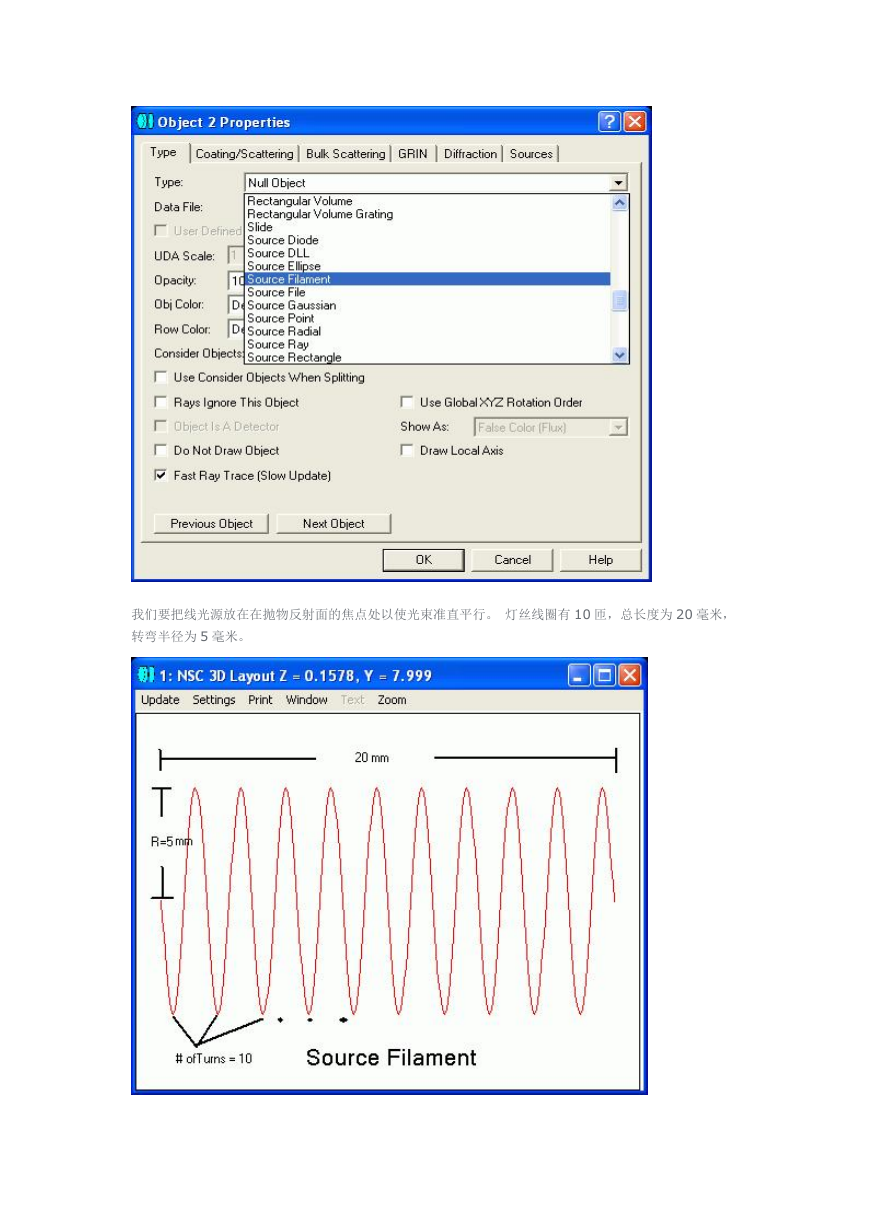
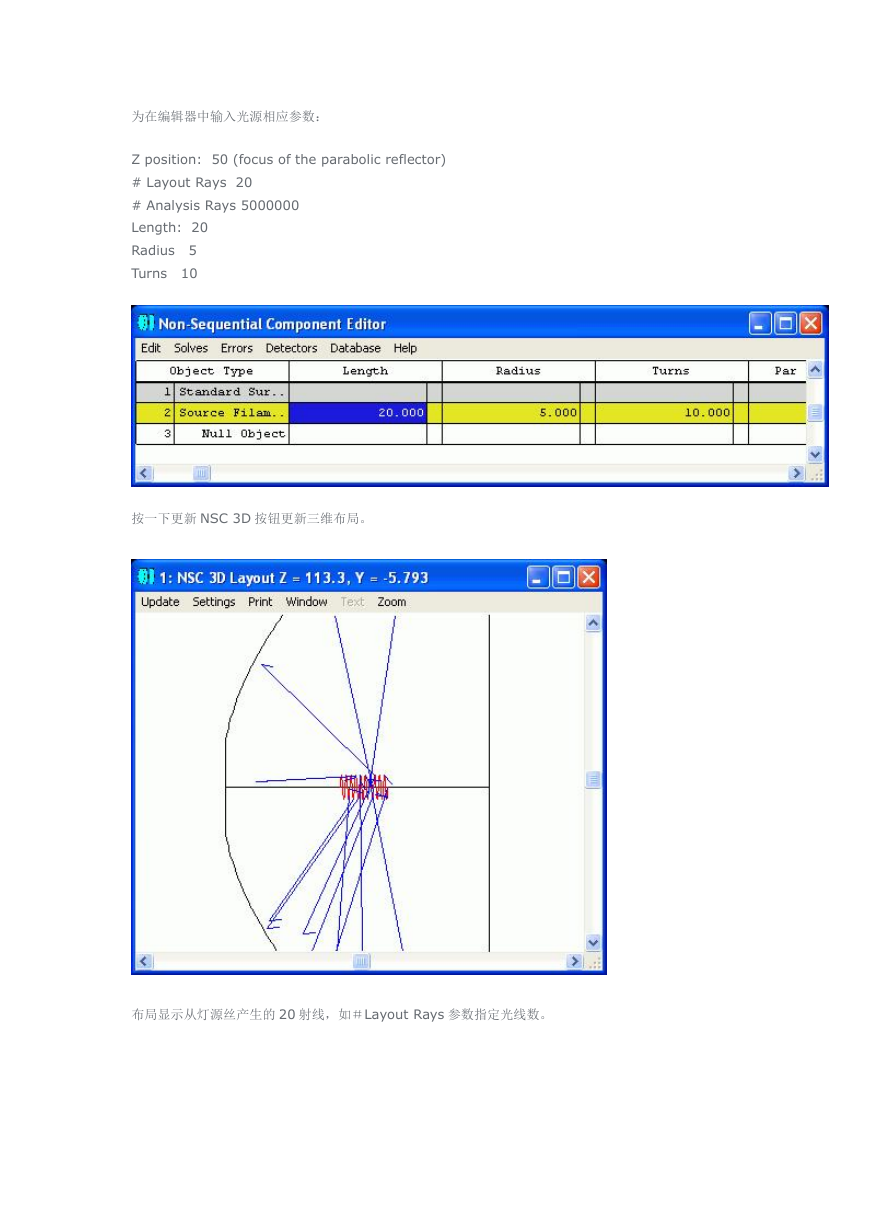
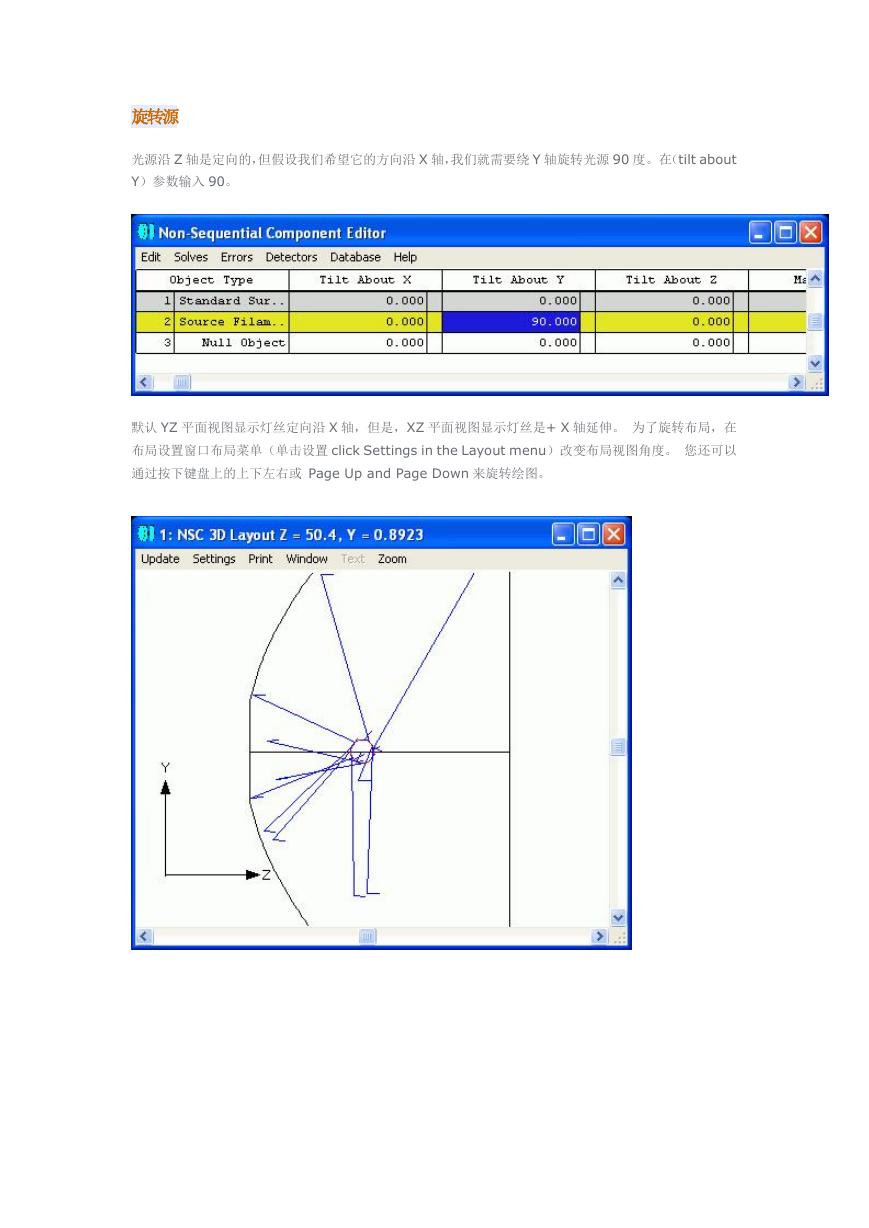
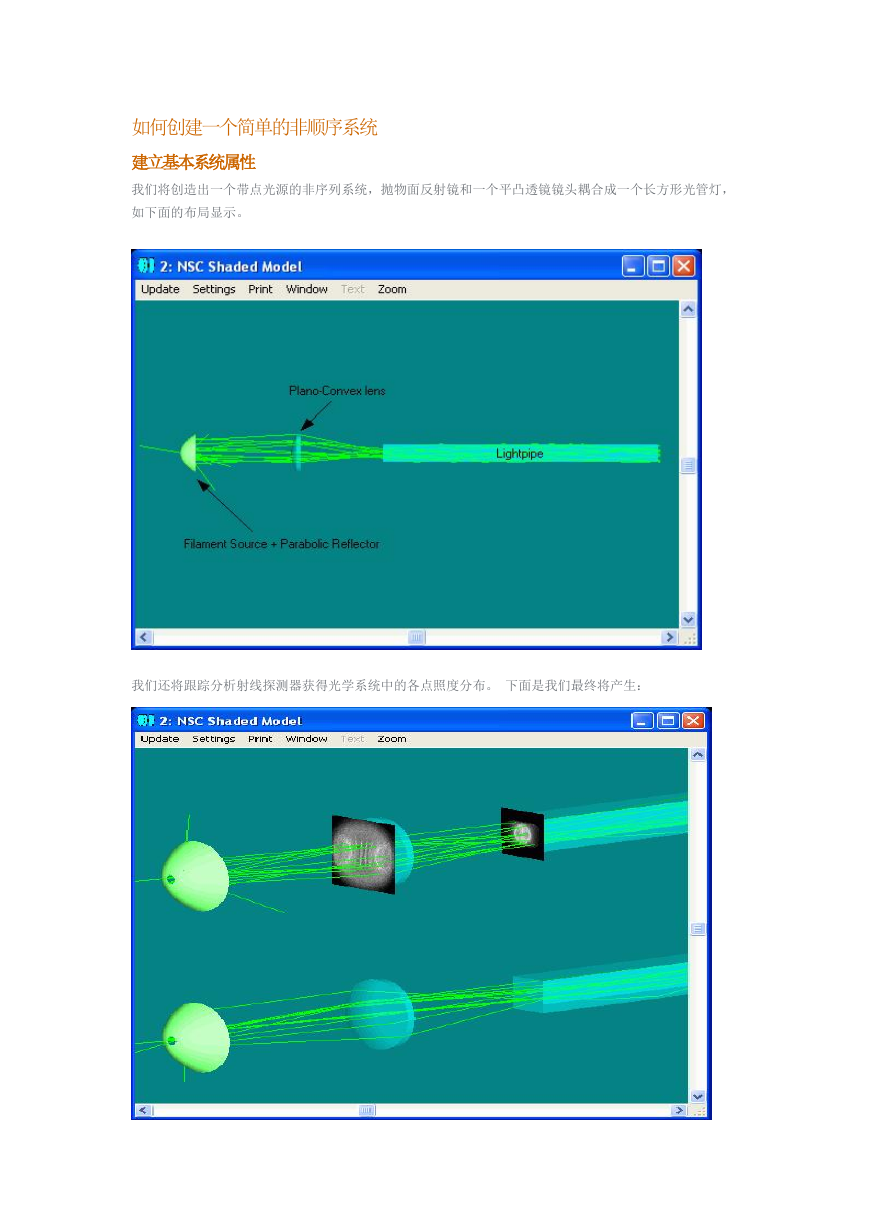

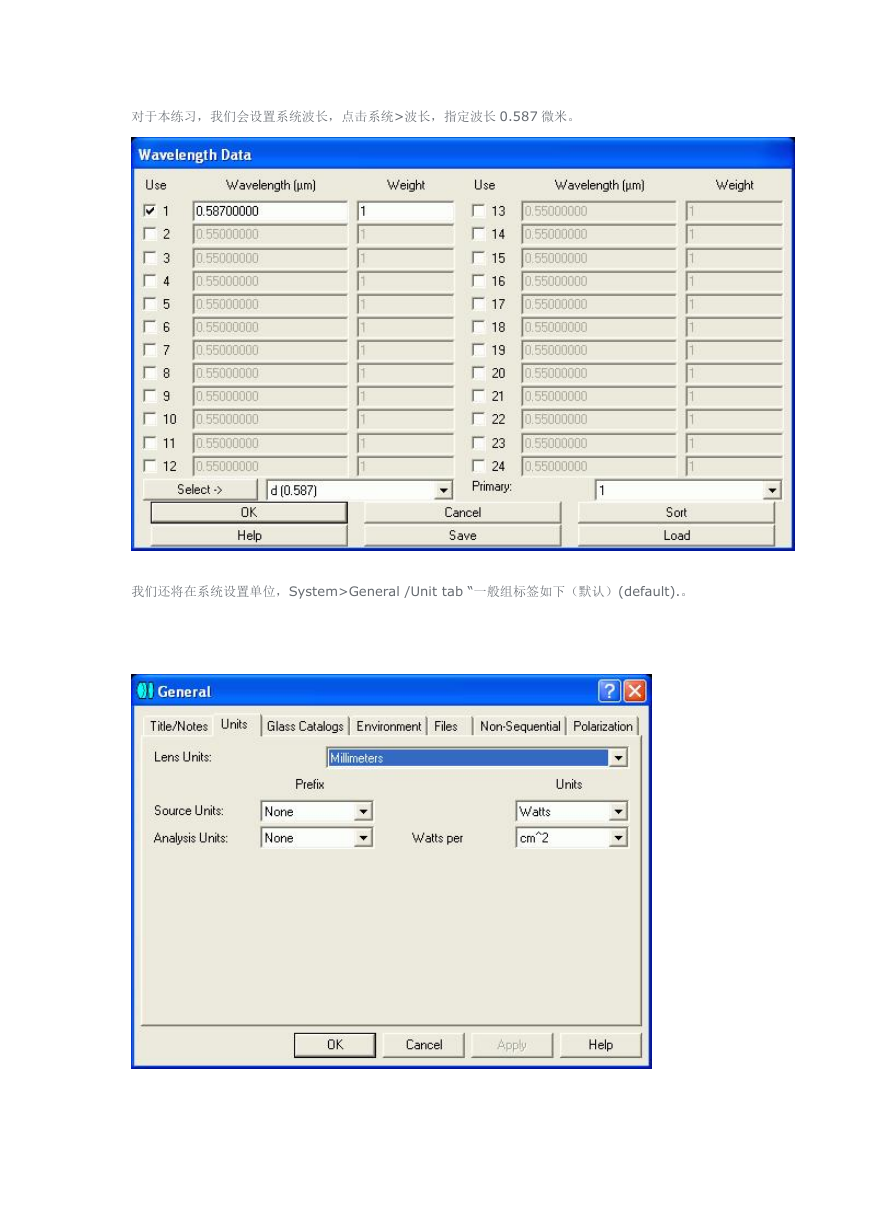
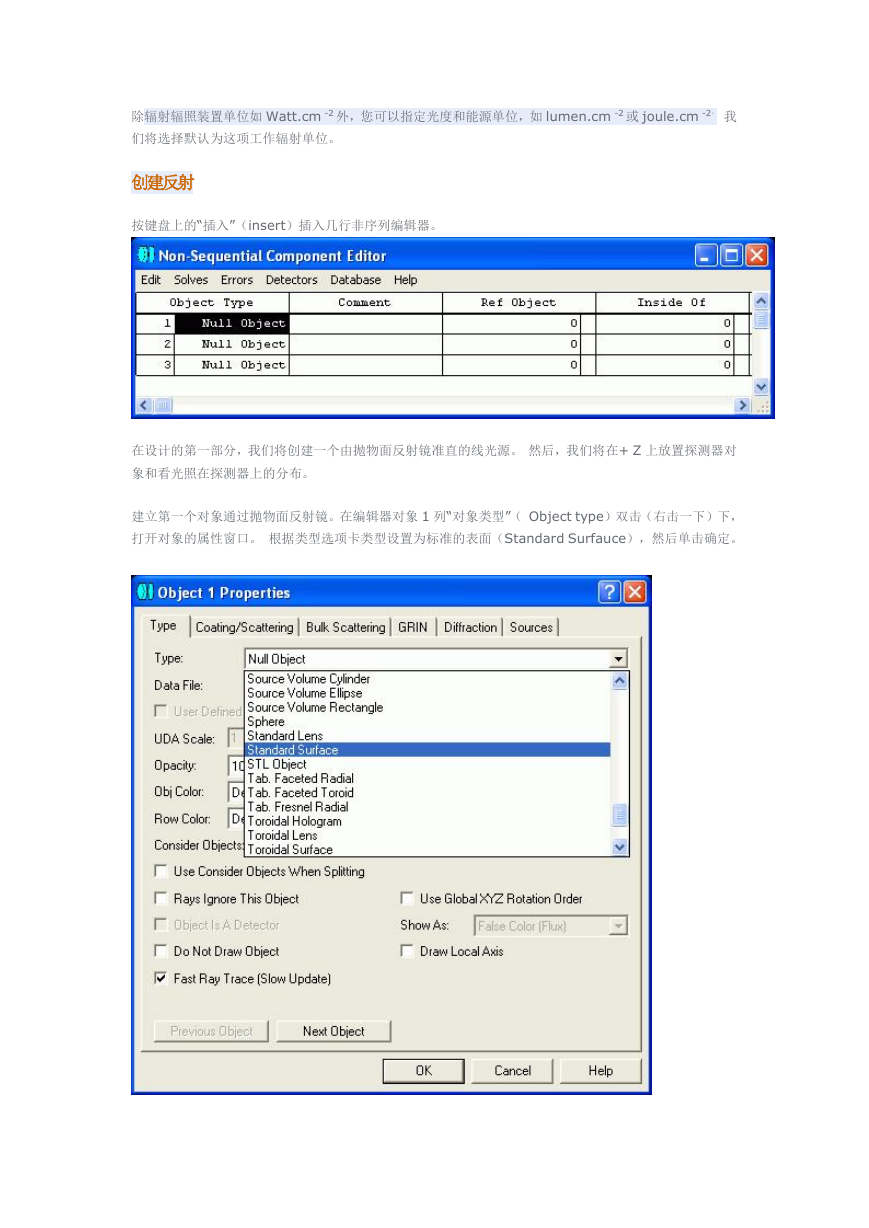

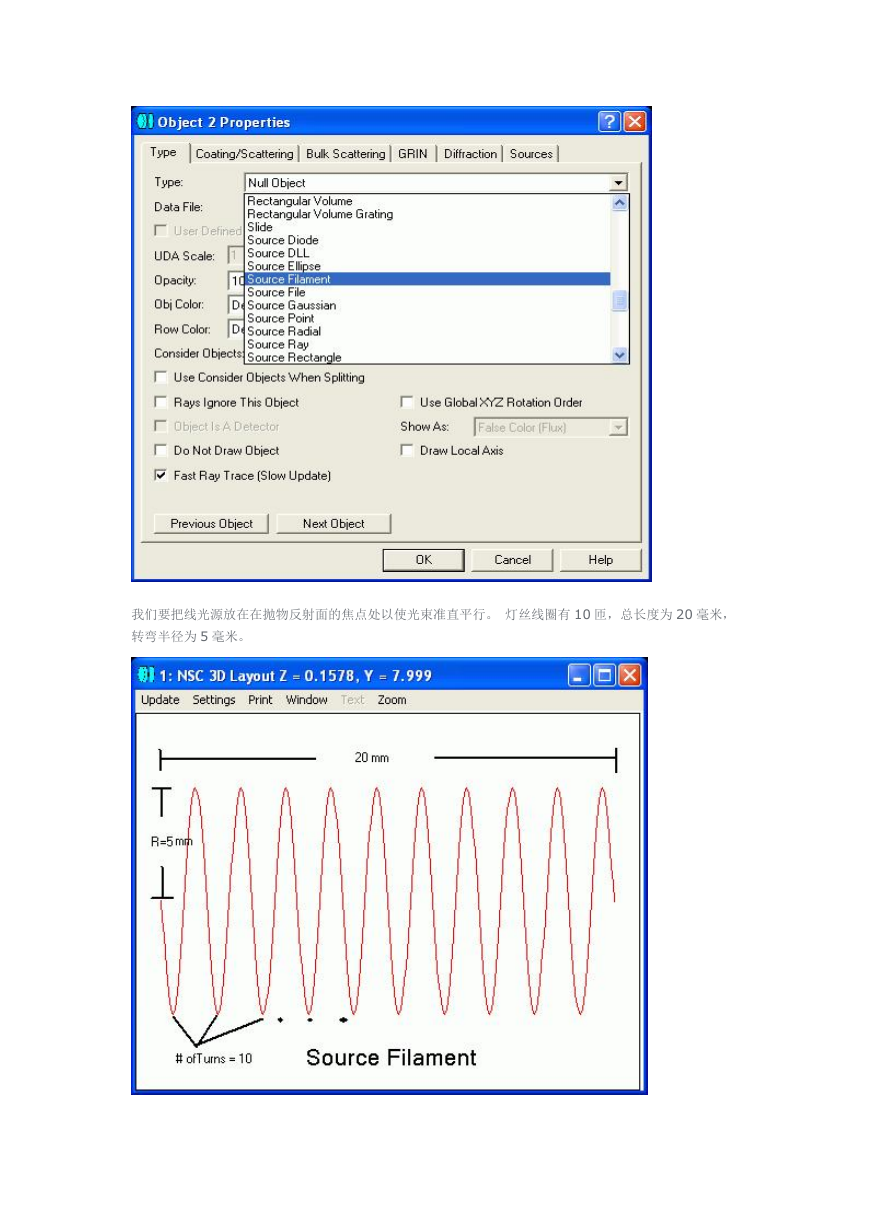
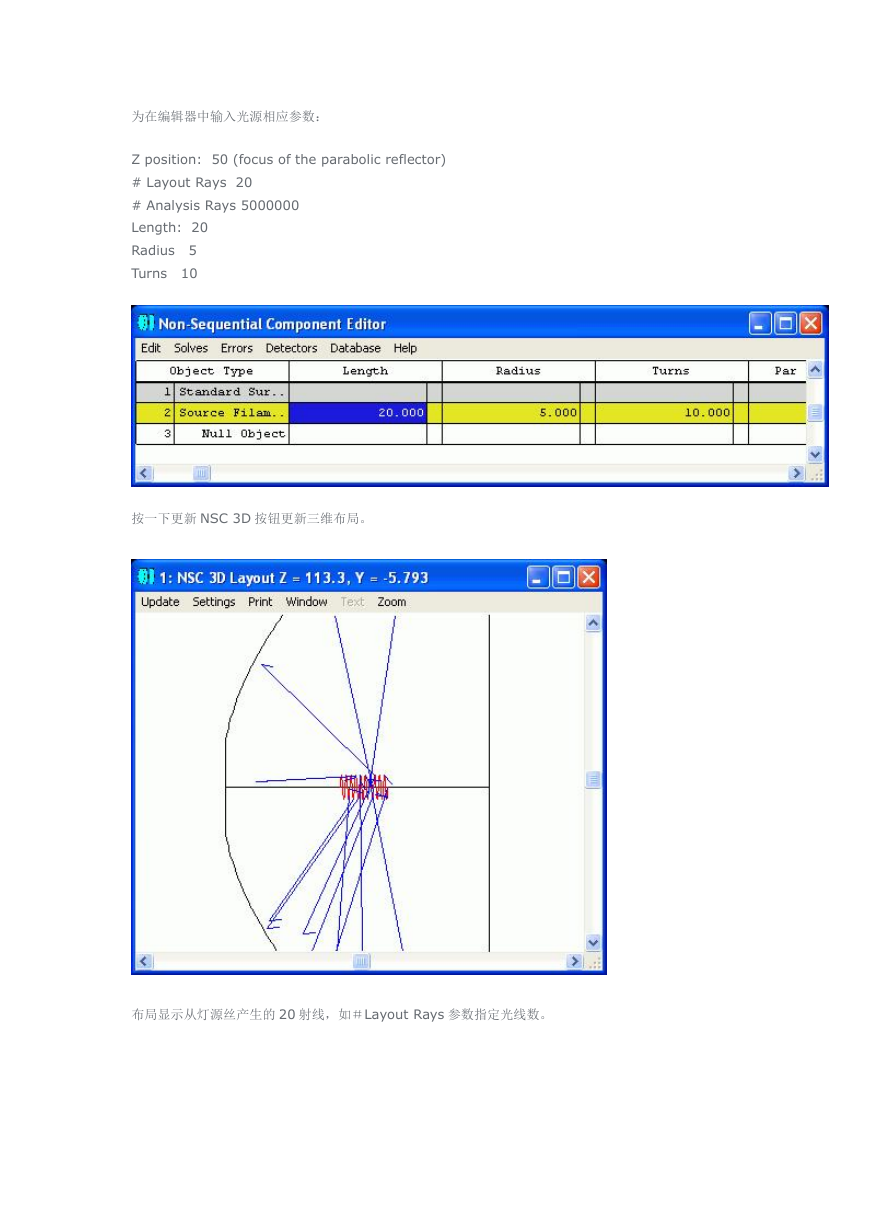
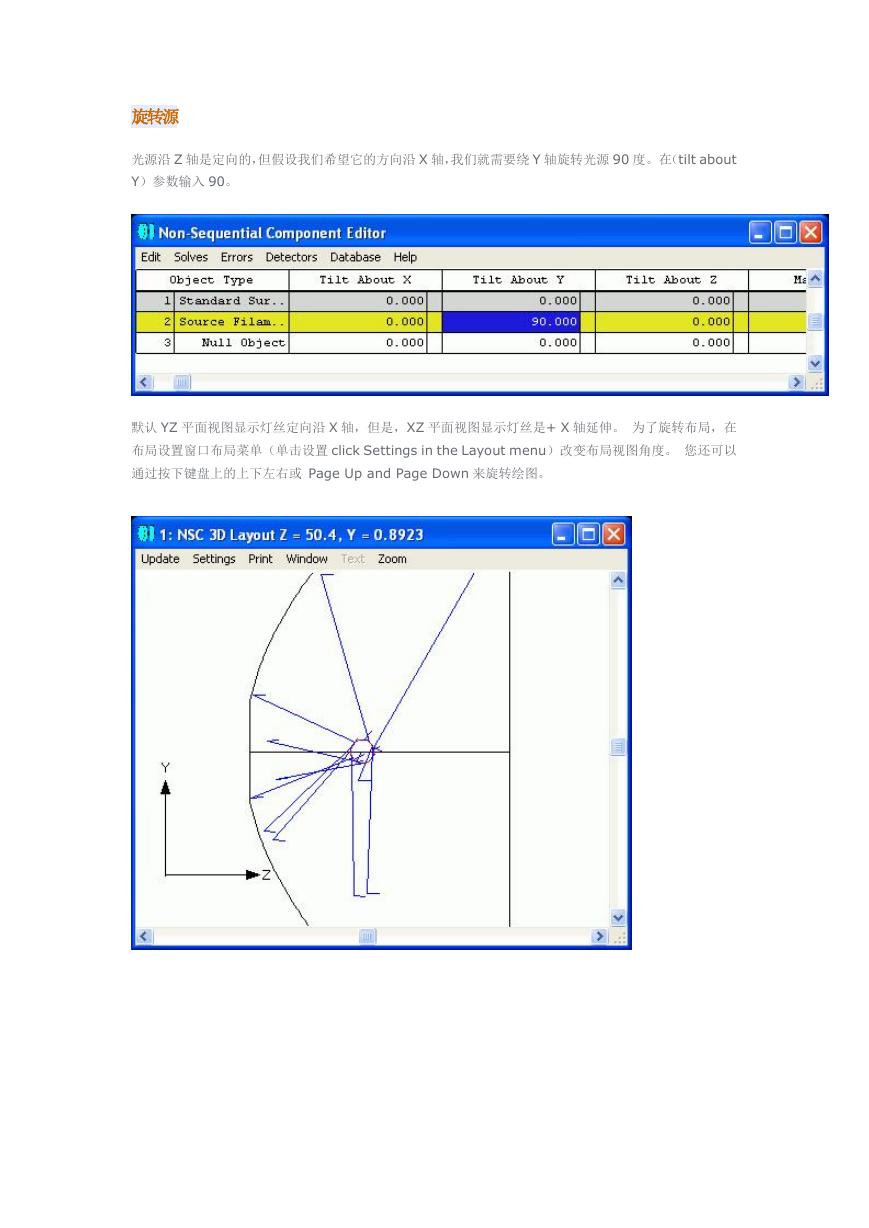
 2023年江西萍乡中考道德与法治真题及答案.doc
2023年江西萍乡中考道德与法治真题及答案.doc 2012年重庆南川中考生物真题及答案.doc
2012年重庆南川中考生物真题及答案.doc 2013年江西师范大学地理学综合及文艺理论基础考研真题.doc
2013年江西师范大学地理学综合及文艺理论基础考研真题.doc 2020年四川甘孜小升初语文真题及答案I卷.doc
2020年四川甘孜小升初语文真题及答案I卷.doc 2020年注册岩土工程师专业基础考试真题及答案.doc
2020年注册岩土工程师专业基础考试真题及答案.doc 2023-2024学年福建省厦门市九年级上学期数学月考试题及答案.doc
2023-2024学年福建省厦门市九年级上学期数学月考试题及答案.doc 2021-2022学年辽宁省沈阳市大东区九年级上学期语文期末试题及答案.doc
2021-2022学年辽宁省沈阳市大东区九年级上学期语文期末试题及答案.doc 2022-2023学年北京东城区初三第一学期物理期末试卷及答案.doc
2022-2023学年北京东城区初三第一学期物理期末试卷及答案.doc 2018上半年江西教师资格初中地理学科知识与教学能力真题及答案.doc
2018上半年江西教师资格初中地理学科知识与教学能力真题及答案.doc 2012年河北国家公务员申论考试真题及答案-省级.doc
2012年河北国家公务员申论考试真题及答案-省级.doc 2020-2021学年江苏省扬州市江都区邵樊片九年级上学期数学第一次质量检测试题及答案.doc
2020-2021学年江苏省扬州市江都区邵樊片九年级上学期数学第一次质量检测试题及答案.doc 2022下半年黑龙江教师资格证中学综合素质真题及答案.doc
2022下半年黑龙江教师资格证中学综合素质真题及答案.doc